win10怎么设置删除东西需要确认 win10删除文件需要确认设置步骤
更新时间:2024-03-09 13:44:00作者:runxin
在长时间使用win10系统的过程中,我们需要对电脑中一些无用的垃圾文件夹进行清理,防止出现内存占用的情况,不过当用户在将win10电脑中某个文件夹进行删除时,却一直都没有需要确认的弹窗提示,对此win10怎么设置删除东西需要确认呢?以下就是有关win10删除文件需要确认设置步骤。
具体方法如下:
1、在电脑桌面中,鼠标右键点击【回收站】,如图所示:
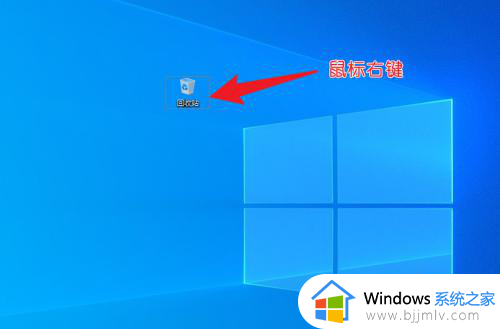
2、在展开的菜单选项中,点击【属性】选项,如图所示:

3、【勾选】显示删除确认对话框,点击【确定】,如图所示:
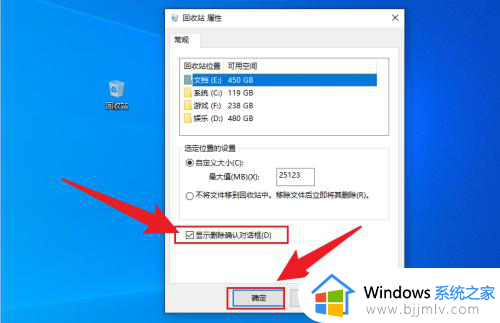
4、删除文件前需要【确认】,设置完成,如图所示:

以上就是小编给大家介绍的win10删除文件需要确认设置步骤了,还有不清楚的用户就可以参考一下小编的步骤进行操作,希望本文能够对大家有所帮助。
win10怎么设置删除东西需要确认 win10删除文件需要确认设置步骤相关教程
- win10删除确认没了怎么办 win10删除的时候没有确认如何处理
- win10删除不了文件夹需要权限怎么办 win10文件无法删除需要权限处理方法
- win10系统删除文件没有确认提示是怎么回事 win10电脑删除文件没有确认提示框怎么办
- win10删除文件不提示确认怎么办 win10删除文件没有提示确认解决方法
- win10管理员权限删除文件步骤 win10删除文件需要管理员权限怎么办
- win10管理员权限才能删除的文件夹如何删除 win10怎么删除需要管理员权限的文件夹
- win10清理电脑c盘需要权限怎么办 win10电脑c盘需要权限才能删除文件
- win10每次打开软件都要确认运行怎么办 win10每次打开软件时都要手动确认如何解决
- win10提供管理员权限才能删除文件怎么办 win10需要提供管理员权限才能删除文件夹如何解决
- win10设置休眠后需要密码详细步骤 win10怎么设置休眠后打开需要密码
- win10如何看是否激活成功?怎么看win10是否激活状态
- win10怎么调语言设置 win10语言设置教程
- win10如何开启数据执行保护模式 win10怎么打开数据执行保护功能
- windows10怎么改文件属性 win10如何修改文件属性
- win10网络适配器驱动未检测到怎么办 win10未检测网络适配器的驱动程序处理方法
- win10的快速启动关闭设置方法 win10系统的快速启动怎么关闭
win10系统教程推荐
- 1 windows10怎么改名字 如何更改Windows10用户名
- 2 win10如何扩大c盘容量 win10怎么扩大c盘空间
- 3 windows10怎么改壁纸 更改win10桌面背景的步骤
- 4 win10显示扬声器未接入设备怎么办 win10电脑显示扬声器未接入处理方法
- 5 win10新建文件夹不见了怎么办 win10系统新建文件夹没有处理方法
- 6 windows10怎么不让电脑锁屏 win10系统如何彻底关掉自动锁屏
- 7 win10无线投屏搜索不到电视怎么办 win10无线投屏搜索不到电视如何处理
- 8 win10怎么备份磁盘的所有东西?win10如何备份磁盘文件数据
- 9 win10怎么把麦克风声音调大 win10如何把麦克风音量调大
- 10 win10看硬盘信息怎么查询 win10在哪里看硬盘信息
win10系统推荐